Quên mật khẩu của trang WordPress là vấn đề phổ biến, đặc biệt với những người dùng mới hoặc những ai đã lâu không truy cập. Điều này có thể gây ra những phiền toái không đáng có.
Trong bài viết này, chúng tôi sẽ cung cấp hướng dẫn chi tiết để bạn có thể khôi phục mật khẩu WordPress một cách nhanh chóng và dễ dàng.
Vì sao bạn cần phải lấy lại mật khẩu, đổi mật khẩu
Việc khôi phục hoặc thay đổi mật khẩu không còn xa lạ với người dùng Internet, nhưng vẫn có những yếu tố quan trọng cần lưu ý. Internet là một môi trường rộng lớn với đa dạng người dùng, vì vậy cần sử dụng nó một cách thông minh. Dưới đây là một số lưu ý:
- Sử dụng mật khẩu có độ bảo mật cao, dễ nhớ, và khác biệt cho từng nền tảng. Điều này giúp bảo vệ thông tin cá nhân tốt hơn.
- Tránh sử dụng lại mật khẩu cũ, vì điều này có thể gây ra rủi ro rò rỉ thông tin cá nhân.
- Nếu nghi ngờ thông tin đăng nhập đã bị lộ, hãy nhanh chóng thay đổi mật khẩu để bảo vệ tài khoản.
- Tránh để lộ thông tin đăng nhập cá nhân.
Với những lưu ý trên, bạn đã có cái nhìn rõ hơn về bảo mật mật khẩu. Tiếp theo, chúng tôi sẽ hướng dẫn cách khôi phục mật khẩu cho trang WordPress của bạn.
Cách lấy lại mật khẩu và đổi mật khẩu cho website WordPress
Dưới đây là các cách để bạn có thể khôi phục hoặc thay đổi mật khẩu cho trang WordPress.
Cách 1: Lấy lại mật khẩu qua WordPress Toolkit
WordPress Toolkit là một công cụ quản trị WordPress cực kỳ tiện ích. Tất cả các hệ thống WordPress Hosting đều được trang bị công cụ mạnh mẽ này. Ngoài việc quản lý các plugin, giao diện, cập nhật phiên bản và kiểm tra lỗi bảo mật, bạn còn có thể dễ dàng khôi phục mật khẩu tài khoản quản trị và đăng nhập trực tiếp từ hosting.
- Truy cập trang quản trị hosting và chọn WordPress để vào giao diện của WordPress Toolkit.

Lưu ý: Nếu WordPress Toolkit chưa hiển thị thông tin, hãy nhấn vào nút Quét để hệ thống cập nhật dữ liệu mới nhất của WordPress.
- Khi đã vào giao diện của WordPress Toolkit, chọn Cài đặt và tiến hành thay đổi mật khẩu.

- Trong phần cài đặt, để xem mật khẩu hiện tại, nhấp vào biểu tượng con mắt. Bạn cũng có thể dễ dàng đặt lại mật khẩu mới thông qua công cụ này.

Vậy là bạn đã hoàn tất việc lấy lại mật khẩu trên WordPress bằng công cụ WordPress Toolkit.
Cách 2: Lấy lại mật khẩu qua phpMyAdmin
Phương pháp này có thể giúp bạn khôi phục mật khẩu cho website WordPress bất kỳ lúc nào, nhưng hãy thận trọng vì sai sót có thể ảnh hưởng tiêu cực đến website của bạn.
Bước 1: Đăng nhập vào tài khoản quản lý hosting của bạn, sau đó tìm đến mục Database (Cơ sở dữ liệu) và xác định cơ sở dữ liệu đang kết nối với website.

Lưu ý: Trong trường hợp hosting của bạn chứa nhiều cơ sở dữ liệu, hãy truy cập vào file wp-config.php và tìm dòng:
define('DB_NAME', 'Tên cơ sở dữ liệu của bạn');
define('DB_USER', 'Tên người dùng Cơ sở dữ liệu');Điều này sẽ giúp bạn dễ dàng xác định cơ sở dữ liệu cần tìm.

Bước 2: Sau khi đã xác định được cơ sở dữ liệu của mình, hãy chọn phpMyAdmin trong mục Cơ sở dữ liệu.
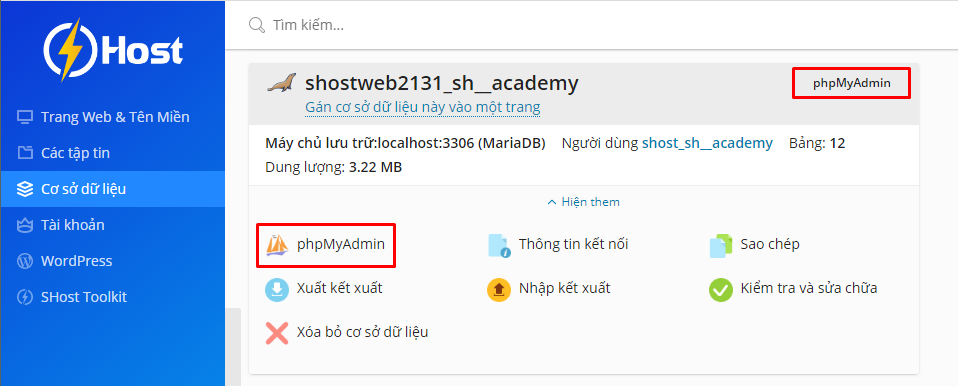
Khi nhấp vào, bạn sẽ được chuyển đến giao diện quản lý cơ sở dữ liệu.

Bước 3: Tìm và chọn bảng _users, sau đó nhấn vào Edit (Sửa).
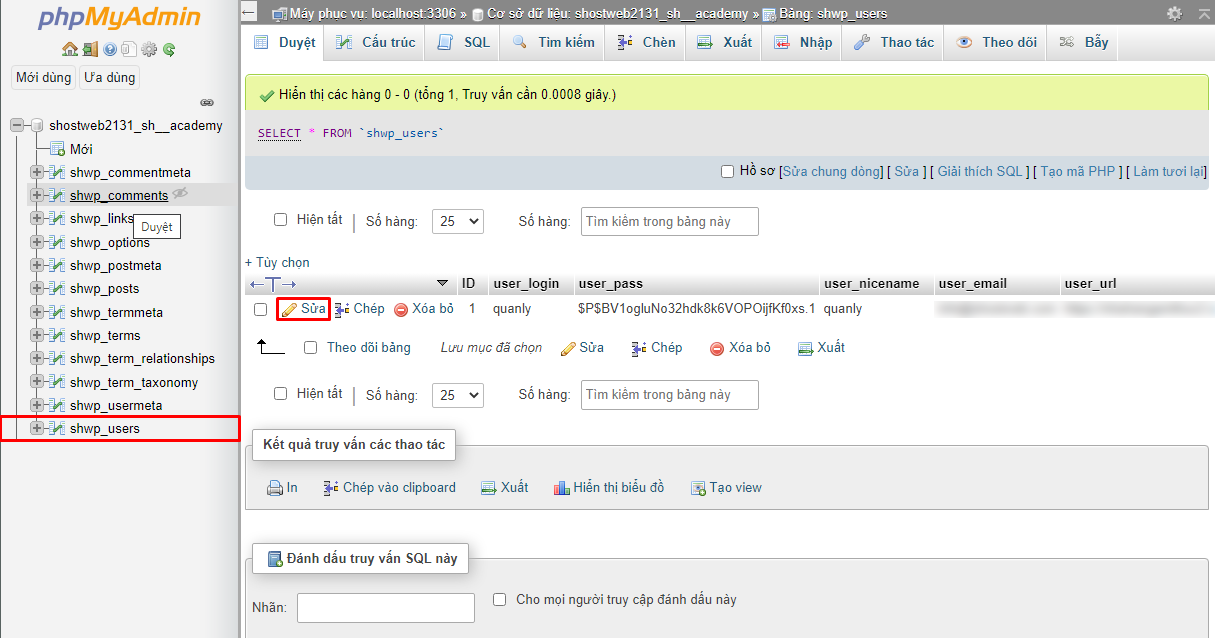
Tại đây, bạn sẽ thấy các mục:
- user_login (Tên đăng nhập)
- user_pass (Mật khẩu được mã hóa)
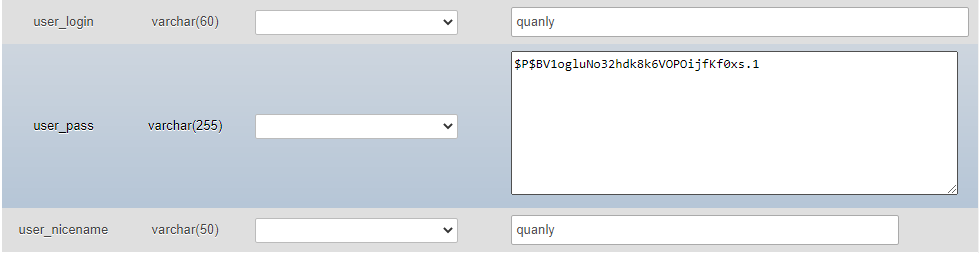
Để khôi phục mật khẩu, bạn chỉ cần chú ý đến user_pass, mặc dù giá trị hiển thị là một chuỗi mã hóa.
Bước 4: Tại dòng user_pass, chọn MD5 từ danh sách thả xuống.
(MD5 là thuật toán mã hóa mật khẩu được WordPress sử dụng).

Bước 5: Nhập mật khẩu mới của bạn vào ô bên phải, kéo xuống dưới và nhấn Go (Thực hiện) để hoàn tất.
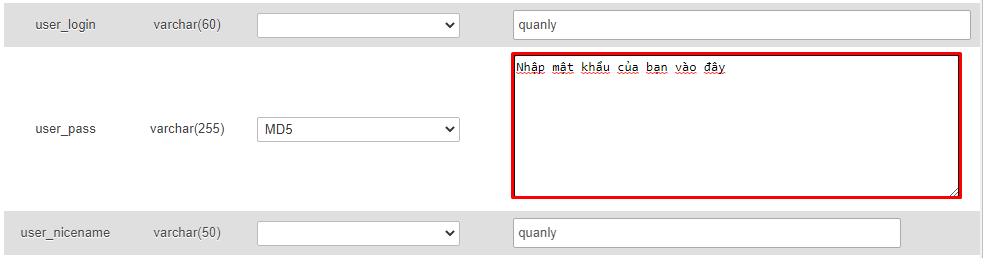
Sau khi nhấn Go, quá trình thay đổi mật khẩu sẽ được hoàn tất. Đây là cách để khôi phục mật khẩu cho website WordPress thông qua phpMyAdmin, nên chỉ sử dụng khi không còn lựa chọn nào khác.
Kết luận
Trên đây là hướng dẫn khôi phục mật khẩu cho website WordPress. Hy vọng bài viết này sẽ hỗ trợ và giúp bạn dễ dàng hơn trong việc quản lý website của mình. Chúc bạn thành công!


